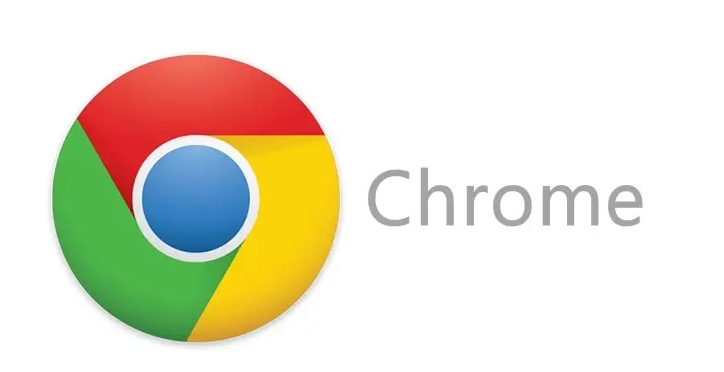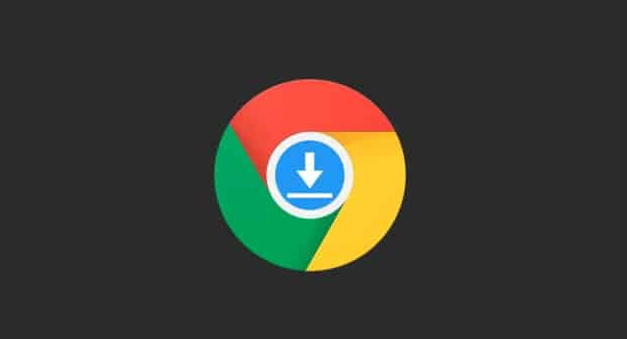
1. 禁用不必要的启动项
- 进入任务管理器:按`Ctrl+Shift+Esc`→切换到“启动”选项卡→找到与Chrome相关的程序(如“Google Update”或第三方插件)→右键点击并选择“禁用”。
- 作用:减少开机时自动运行的程序→缩短Chrome启动等待时间。
2. 调整浏览器配置
- 关闭硬件加速:打开Chrome设置→点击“高级”→在“系统”部分取消勾选“使用硬件加速模式”→重启浏览器→降低GPU渲染负载(适合老旧设备)。
- 限制标签页数量:右键点击不需要的标签页→选择“关闭”→保持窗口简洁→避免内存占用过高导致启动延迟。
3. 清理缓存与插件
- 清除浏览数据:点击右上角三个点→选择“更多工具”→点击“清除浏览数据”→选择“缓存图片和文件”→设置时间范围为“全部”→点击“清除数据”。
- 禁用冗余插件:进入扩展程序页面(chrome://extensions/)→逐一关闭非必要插件→减少启动时加载的脚本。
4. 其他操作
- 若需临时恢复更新→可重新启用服务或修改权限→手动检查更新时访问`chrome://settings/help`→点击“关于Chrome”触发版本检测。